window10怎么看屏幕是多少寸 win10显示器尺寸在哪里查看
更新时间:2023-11-24 09:40:23作者:xiaoliu
如今计算机已经成为我们生活中不可或缺的一部分,随着技术的不断进步,显示器的尺寸也在不断增大,为我们提供更加清晰、逼真的图像和更舒适的视觉体验。对于许多使用Windows 10操作系统的用户来说,他们可能不清楚如何准确地查看自己电脑屏幕的尺寸。问题来了Window10怎么看屏幕是多少寸?Win10显示器尺寸在哪里查看?下面我们将为您解答这一问题。
操作方法:
1.开始右键点设置。
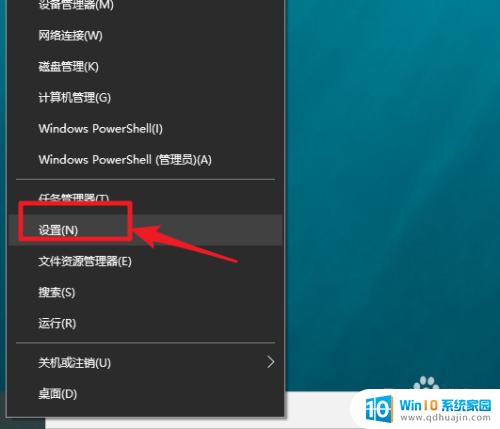
2.点系统。
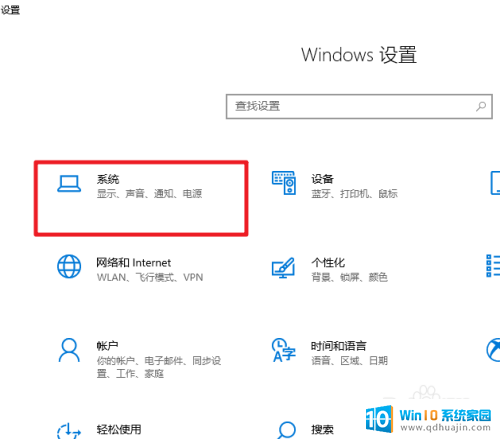
3.点显示。
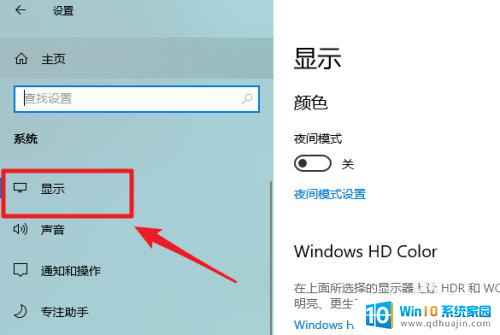
4.点高级显示设置。
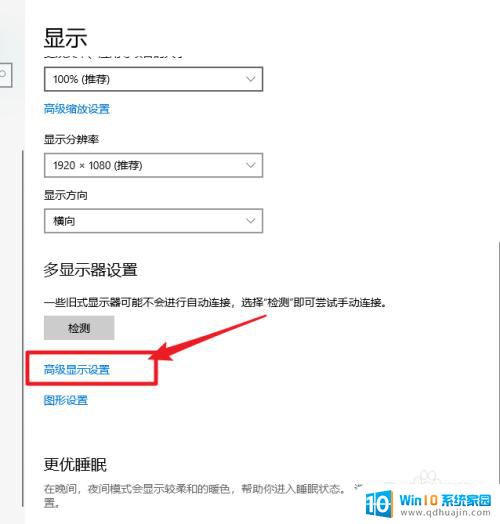
5.查看到显示器型号。
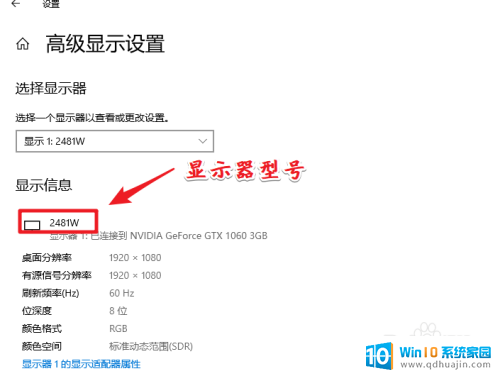
6.打开百度搜索显示器型号即可查询到显示器的尺寸了。
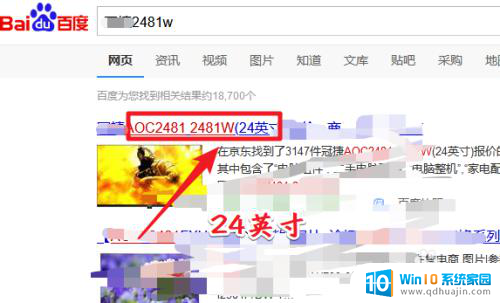
7.总结:这种方法的关键在于获取显示器的型号,其方便之处在于通过软件来查看到尺寸信息。实际中显示器的型号,一般在显示器的电源适配器上会有标明,如果方便可以直接查年。
以上就是如何查看屏幕的尺寸,希望这些步骤对您有所帮助。





